So entfernt man den Dragon Angel Browserentführern von Browsern
Browser EntführerAuch bekannt als: dragonboss.solutions Weiterleitung
Der kostenlose Scanner prüft, ob Ihr Computer infiziert ist.
JETZT ENTFERNENUm das Produkt mit vollem Funktionsumfang nutzen zu können, müssen Sie eine Lizenz für Combo Cleaner erwerben. Auf 7 Tage beschränkte kostenlose Testversion verfügbar. Eigentümer und Betreiber von Combo Cleaner ist RCS LT, die Muttergesellschaft von PCRisk.
Welche Anwendung ist Dragon Angel?
Im Rahmen unserer Analyse haben wir herausgefunden, dass Dragon Angel als ein Browserentführer agiert, der danach strebt, gefälschte Suchmaschinen zu fördern, indem er die Einstellungen des Browsers ändert. Außerdem kann Dragon Angel die Fähigkeit besitzen, browserbezogene und andere Informationen zu sammeln. Benutzer sollten diese Anwendung so schnell wie möglich von entführten Browsern entfernen.
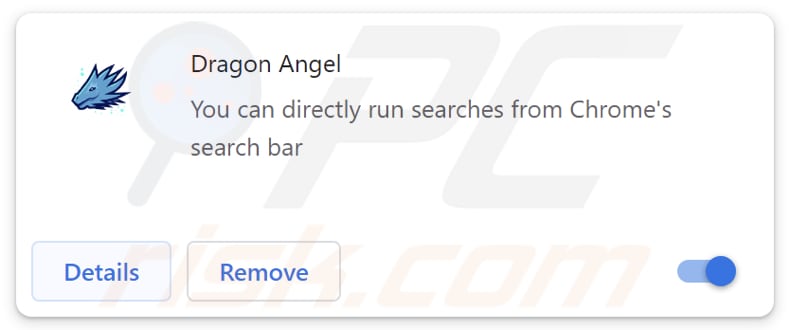
Übersicht über den Dragon Angel Browserentführer
Dragon Angel übernimmt die Kontrolle über Webbrowser, indem er Benutzer auf dragonboss.solutions weiterleitet, wenn sie Suchanfragen durchführen oder einen gekaperten Browser oder eine neue Registerkarte öffnen. Dies wird erreicht, indem dragonboss.solutions als Standardsuchmaschine, Startseite und neue Registerkarte festgelegt wird. Wie bereits hervorgehoben, ist dragonboss.solutions eine gefälschte Suchmaschine.
Wenn Benutzer eine Suchanfrage in einen von Dragon Angel entführten Browser eingeben, werden sie auf search.yahoo.com weitergeleitet anstatt Ergebnisse von dragonboss.solutions zu erhalten. Dies bedeutet, dass dragonboss.solutions selbst keine Suchergebnisse liefert, sondern Benutzer auf Yahoo, eine seriöse Suchmaschine, weiterleitet.
Da dragonboss.solutions eine betrügerische Suchmaschine ist, die durch Browserentführungen gefördert wird, ist es ratsam, sich von ihr fernzuhalten. Diese Suchmaschinen sind dafür bekannt, dass sie irreführende oder irrelevante Suchergebnisse anzeigen. Dies kann Benutzer auf schädliche Webseiten führen oder sie bösartigen Inhalten aussetzen.
Außerdem können gefälschte Suchmaschinen die Daten von Benutzern sammeln und missbrauchen, was eine Bedrohung für deren Privatsphäre und Sicherheit darstellt. Neben der Förderung von dragonboss.solutions kann Dragon Angel auch browserbezogene Daten lesen. Dies bedeutet, dass Dragon Angel, während Benutzer mit dem gekaperten Browser interagieren, auf Informationen über ihre Surfaktivitäten zugreifen und diese sammeln kann.
Diese Daten können besuchte Webseiten, eingegebene Suchanfragen, angeklickte Links und anderes Surfverhalten umfassen. Eine solche Sammlung von Daten wirft Bedenken hinsichtlich des Privatsphäre und der Sicherheit der Benutzer auf, da sie für verschiedene Zwecke benutzt werden könnten, wie beispielsweise für gezielte Werbung, die Erstellung von Benutzerprofilen oder sogar für bösartige Aktivitäten.
| Name | Dragon Angel |
| Art der Bedrohung | Browserentführer, Weiterleitung, Suchentführer, Symbolleiste, unerwünschte Neue Registerkarte |
| Browsererweiterung(en) | Dragon Angel |
| Angebliche Funktion | Verbessertes Surferlebnis |
| Geförderte URL | dragonboss.solutions |
| Erkennungsnamen (dragonboss.solutions) | N.z. (VirusTotal) |
| Bedienende IP-Adresse (dragonboss.solutions) | 104.21.55.216 |
| Betroffene Browsereinstellungen | Startseite, neue Registerkarten-URL, Standardsuchmaschine |
| Symptome | Manipulierte Internetbrowser-Einstellungen (Startseite, Standard-Internetsuchmaschine, neue Registerkarteneinstellungen). Benutzer werden gezwungen, die Webseite des Entführers zu besuchen und das Internet mithilfe ihrer Suchmaschinen zu durchsuchen. |
| Verbreitungsmethoden | Irreführende Pop-up-Anzeigen, kostenlose Software-Installationsprogramme (Bündelung), gefälschte Flash Player-Installationsprogramme. |
| Schaden | Internetbrowserverfolgung (potenzielle Probleme bei der Privatsphäre), das Anzeigen unerwünschter Anzeigen, Weiterleitungen auf zweifelhafte Webseiten. |
| Malware-Entfernung (Windows) |
Um mögliche Malware-Infektionen zu entfernen, scannen Sie Ihren Computer mit einer legitimen Antivirus-Software. Unsere Sicherheitsforscher empfehlen die Verwendung von Combo Cleaner. Combo Cleaner herunterladenDer kostenlose Scanner überprüft, ob Ihr Computer infiziert ist. Um das Produkt mit vollem Funktionsumfang nutzen zu können, müssen Sie eine Lizenz für Combo Cleaner erwerben. Auf 7 Tage beschränkte kostenlose Testversion verfügbar. Eigentümer und Betreiber von Combo Cleaner ist RCS LT, die Muttergesellschaft von PCRisk. |
Fazit
Zusammenfassend lässt sich sagen, dass Dragon Angel ein besorgniserregendes Szenario für Benutzer darstellt, indem er Webbrowser entführt und die betrügerische Suchmaschine dragonboss.solutions fördert. Diese App leitet Benutzer nicht nur auf eine gefälschte Suchmaschine um, sondern kann auch ihre Privatsphäre gefährden, indem sie auf browserbezogene Daten zugreift.
Angesichts des Potenzials, Benutzer in die Irre zu führen und ihre Online-Sicherheit zu gefährden, ist bei Begegnungen mit dieser App Vorsicht geboten, und Benutzer sollten ihre Surferfahrung und persönlichen Daten vorrangig vor solchen Bedrohungen schützen. Beispiele für ähnliche Apps beinhalten Dragon Search Solutions, Dragon Baby, und Dragon Honey.
Wie hat sich Dragon Angel auf meinem Computer installiert?
Benutzer, die die Installationsschritte unüberlegt durchlaufen, können unwissentlich der Installation zusätzlicher Software, wie beispielsweise von Browserentführern, zustimmen. Irreführende Anzeigen und Pop-ups auf zwielichtigen Webseiten können ebenfalls zum Download und zur Installation von Browserentführern führen.
Darüber hinaus verwenden unsichere Webseiten häufig betrügerische Taktiken und zeigen gefälschte Systemwarnungen oder Pop-up-Anzeigen an, die behaupten, der Computer des Benutzers sei infiziert. Diese Aufforderungen zwingen Benutzer dazu, vermeintliche Sicherheits- oder andere -Werkzeuge herunterzuladen, dies führt jedoch dazu, dass stattdessen browserentführende Programme installiert oder hinzugefügt werden.
Wie vermeidet man die Installation von Browserentführern?
Seien Sie beim Herunterladen und Installieren von Programmen vorsichtig. Halten Sie sich an seriöse Quellen wie offizielle Webseiten und autorisierte App-Stores und überprüfen Sie jeden Installationsschritt sorgfältig. Verwenden Sie, falls vorhanden, die bereitgestellten Optionen/Einstellungen, um zusätzlich enthaltene und unerwünschte Software abzuwählen.
Halten Sie sich von verdächtigen Anzeigen, Pop-up-Warnungen und ähnlichen Inhalten auf zweifelhaften Webseiten fern. Für zusätzliche Sicherheit sollten Sie eine zuverlässige Antivirus- und Anti-Malware-Software verwenden und sicherstellen, dass diese regelmäßig aktualisiert wird. Falls Ihr Computer bereits mit Dragon Angel infiziert ist, empfehlen wir, einen Scan mit Combo Cleaner Antivirus für Windows durchzuführen, um diesen Browserentführer automatisch zu beseitigen.
Dragonboss.solutions, wie sie auf search.yahoo.com weiterleitet (GIF):
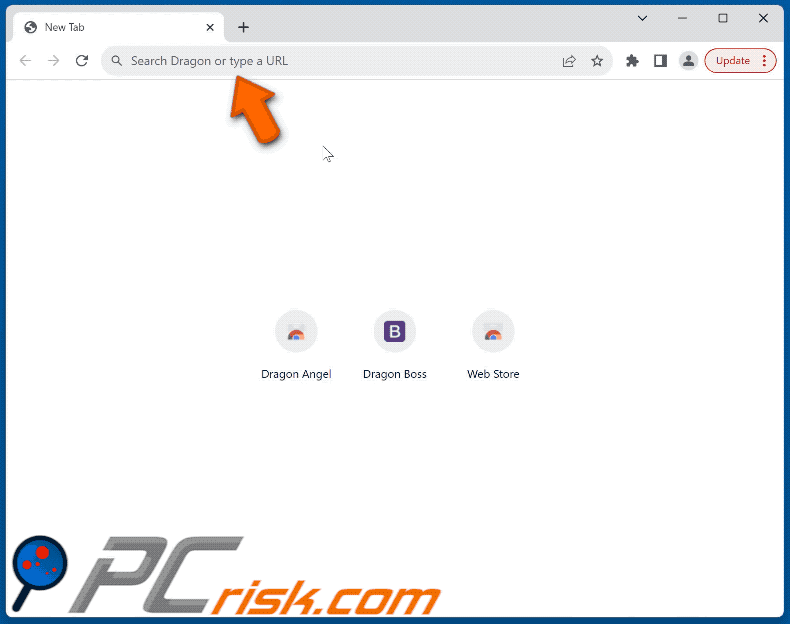
Benachrichtugngen, um welche der Browserentführer Dragon Angel bittet:
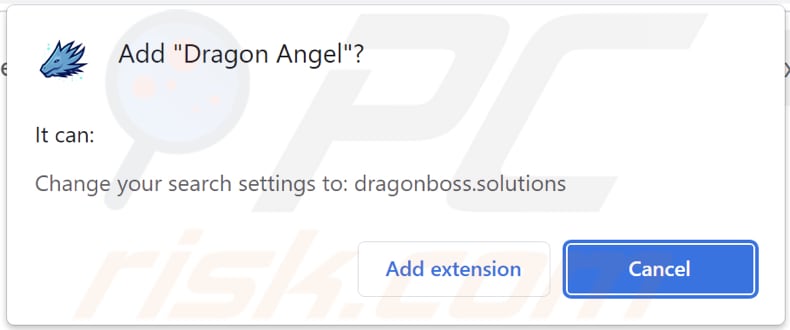
Umgehende automatische Entfernung von Malware:
Die manuelle Entfernung einer Bedrohung kann ein langer und komplizierter Prozess sein, der fortgeschrittene Computerkenntnisse voraussetzt. Combo Cleaner ist ein professionelles, automatisches Malware-Entfernungstool, das zur Entfernung von Malware empfohlen wird. Laden Sie es durch Anklicken der untenstehenden Schaltfläche herunter:
LADEN Sie Combo Cleaner herunterIndem Sie Software, die auf dieser Internetseite aufgeführt ist, herunterladen, stimmen Sie unseren Datenschutzbestimmungen und Nutzungsbedingungen zu. Der kostenlose Scanner überprüft, ob Ihr Computer infiziert ist. Um das Produkt mit vollem Funktionsumfang nutzen zu können, müssen Sie eine Lizenz für Combo Cleaner erwerben. Auf 7 Tage beschränkte kostenlose Testversion verfügbar. Eigentümer und Betreiber von Combo Cleaner ist RCS LT, die Muttergesellschaft von PCRisk.
Schnellmenü:
- Was ist Dragon Angel?
- SCHRITT 1. Die Dragon Angel Anwendung mit Systemsteuerung deinstallieren.
- SCHRITT 2. Den Dragon Angel Browserentführer von Google Chrome entfernen.
- SCHRITT 3. Die dragonboss.solutions Startseite und Standardsuchmaschine von Mozilla Firefox entfernen.
- SCHRITT 4. Die dragonboss.solutions Weiterleitung von Safari entfernen.
- SCHRITT 5. Betrügerische Plug-ins von Microsoft Edge entfernen.
Entfernung des Dragon Angel Browserentführers:
Windows 10 Nutzer:

Machen Sie einen Rechtsklick in der linken unteren Ecke des Bildschirms, im Schnellzugriffmenü wählen Sie Systemsteuerung aus. Im geöffneten Fenster wählen Sie Ein Programm deinstallieren.
Windows 7 Nutzer:

Klicken Sie auf Start ("Windows Logo" in der linken, unteren Ecke Ihres Desktop), wählen Sie Systemsteuerung. Suchen Sie Programme und klicken Sie auf Ein Programm deinstallieren.
macOS (OSX) Nutzer:

Klicken Sie auf Finder, wählen Sie im geöffneten Fenster Anwendungen. Ziehen Sie die App vom Anwendungen Ordner zum Papierkorb (befindet sich im Dock), machen Sie dann einen Rechtsklick auf das Papierkorbzeichen und wählen Sie Papierkorb leeren.
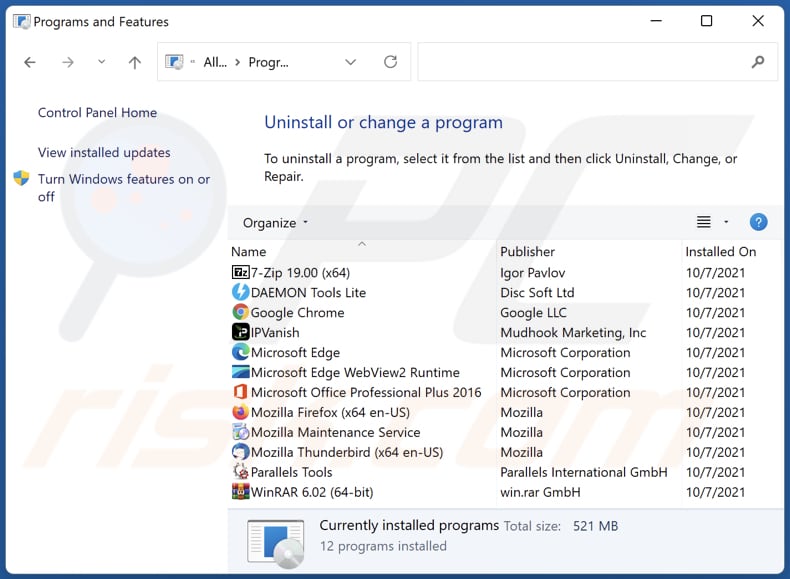
Suchen Sie im Programme deinstallieren Fenster nach allen kürzlich installierten verdächtigen Anwendungen, wählen Sie diese Einträge aus und klicken Sie auf "Deinstallieren", oder "Entfernen".
Nachdem Sie die unerwünschten Anwendungen deinstalliert haben (die Browserweiterleitungen auf die dragonboss.solutions Webseite verursachen), scannen Sie Ihren Computer auf Überreste unerwünschter Komponenten oder mögliche Malware-Infektionen. Um Ihren Computer zu scannen, benutzen Sie die empfohlene Malware-Entfernungssoftware.
LADEN Sie die Entfernungssoftware herunter
Combo Cleaner überprüft, ob Ihr Computer infiziert ist. Um das Produkt mit vollem Funktionsumfang nutzen zu können, müssen Sie eine Lizenz für Combo Cleaner erwerben. Auf 7 Tage beschränkte kostenlose Testversion verfügbar. Eigentümer und Betreiber von Combo Cleaner ist RCS LT, die Muttergesellschaft von PCRisk.
Entfernung des Dragon Angel Browserentführers von Internetbrowsern:
Das Video zeigt, wie man Browserweiterleitungen entfernt:
 Bösartige Erweiterungen von Google Chrome entfernen:
Bösartige Erweiterungen von Google Chrome entfernen:
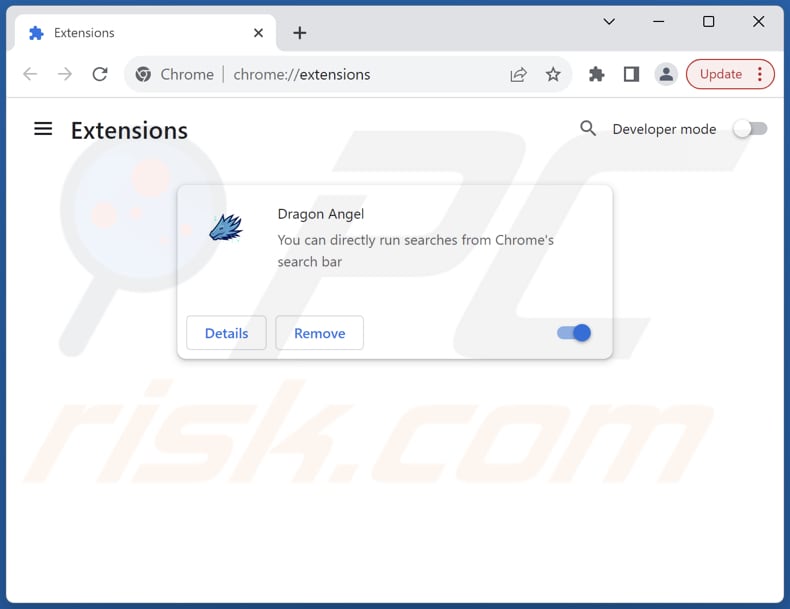
Klicken Sie auf das Chrome Menüzeichen ![]() (obere rechte Ecke von Google Chrome), wählen Sie "Erweiterungen" und klicken Sie auf "Erweiterungen verwalten". Suchen Sie nach "Dragon Angel" und anderen kürzlich installierten, verdächtigen Erweiterungen, wählen Sie diese Einträge aus und klicken Sie auf "Entfernen".
(obere rechte Ecke von Google Chrome), wählen Sie "Erweiterungen" und klicken Sie auf "Erweiterungen verwalten". Suchen Sie nach "Dragon Angel" und anderen kürzlich installierten, verdächtigen Erweiterungen, wählen Sie diese Einträge aus und klicken Sie auf "Entfernen".
Startseite ändern:
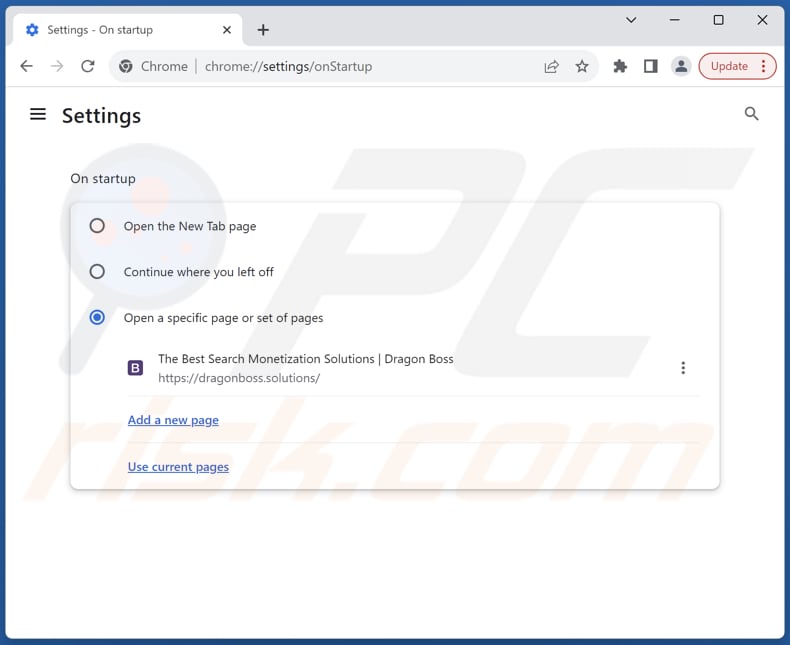
Klicken Sie auf das Chrome Menüsymbol ![]() (obere rechte Ecke bei Google Chrome), wählen Sie "Einstellungen". Im Abschnitt "Beim Start", deaktiviern Sie "Dragon Angel", suchen nach einer Browserentführer URL (hxxp://www.dragonboss.solutions) unterhalb der "Eine spezielle Seite oder mehrere Seiten öffnen" Option. Falls vorhanden, klicken Sie auf das Symbol mit den drei senkrechten Punkten und wählen Sie "Entfernen".
(obere rechte Ecke bei Google Chrome), wählen Sie "Einstellungen". Im Abschnitt "Beim Start", deaktiviern Sie "Dragon Angel", suchen nach einer Browserentführer URL (hxxp://www.dragonboss.solutions) unterhalb der "Eine spezielle Seite oder mehrere Seiten öffnen" Option. Falls vorhanden, klicken Sie auf das Symbol mit den drei senkrechten Punkten und wählen Sie "Entfernen".
Standardsuchmaschine ändern:
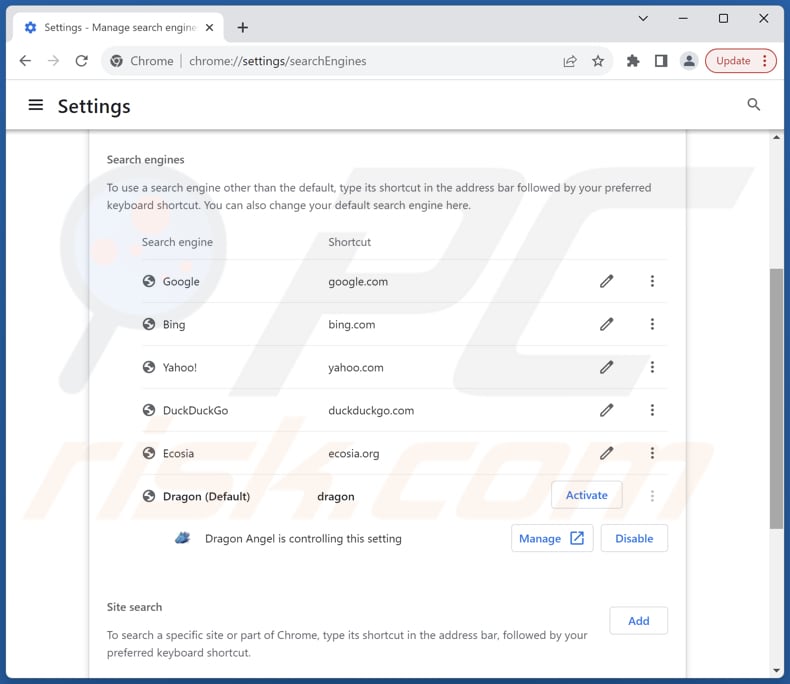
Um Ihre Standardsuchmaschine in Google Chrome zu ändern: Klicken Sie auf das Chrome Menü-Symbol ![]() (obere rechte Ecke von Google Chrome), wählen Sie "Einstellungen" und klicken Sie im Abschnitt "Suchmaschine" auf "Suchmaschinen verwalten...". In der geöffneten Liste, suchen Sie nach "dragonboss.solutions". Wenn Sie sie gefunden haben, klicken Sie auf die drei vertikalen Punkte nahe dieser URL und wählen Sie "Entfernen" aus.
(obere rechte Ecke von Google Chrome), wählen Sie "Einstellungen" und klicken Sie im Abschnitt "Suchmaschine" auf "Suchmaschinen verwalten...". In der geöffneten Liste, suchen Sie nach "dragonboss.solutions". Wenn Sie sie gefunden haben, klicken Sie auf die drei vertikalen Punkte nahe dieser URL und wählen Sie "Entfernen" aus.
- Falls Sie weiterhin Probleme mit Browserweiterleitungen und unerwünschter Werbung haben - Setzen Sie Google Chrome zurück.
Alternative Methode:
Falls Sie weiterhin Probleme mit der Entfernung von dragonboss.solutions weiterleitung haben, setzen Sie die Einstellungen Ihres Google Chrome Browsers zurück. Klicken Sie auf das Chrome Menü-Symbol ![]() (in der oberen rechten Ecke von Google Chrome) und wählen Sie Einstellungen. Scrollen Sie zum Ende der Seite herunter. Klicken Sie auf den Erweitert... Link.
(in der oberen rechten Ecke von Google Chrome) und wählen Sie Einstellungen. Scrollen Sie zum Ende der Seite herunter. Klicken Sie auf den Erweitert... Link.

Nachdem Sie zum Ende der Seite hinuntergescrollt haben, klicken Sie auf das Zurücksetzen (Einstellungen auf ihren ursprünglichen Standard wiederherstellen) Feld.

Im geöffneten Fenster bestätigen Sie, dass Sie die Google Chrome Einstellungen auf Standard zurücksetzen möchten, indem Sie auf das Zurücksetzen Feld klicken.

 Bösartige Erweiterungen von Mozilla Firefox entfernen:
Bösartige Erweiterungen von Mozilla Firefox entfernen:
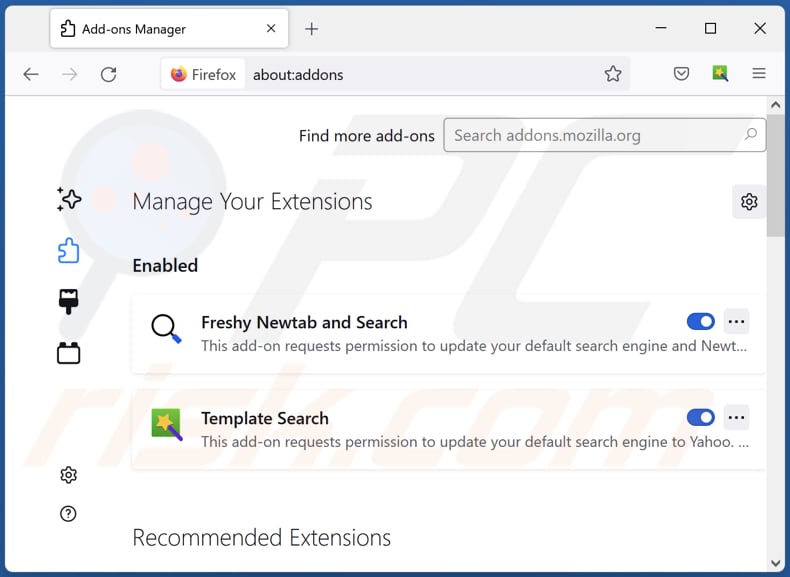
Klicken Sie auf das Firefox Menüzeichen ![]() (rechte obere Ecke des Hauptfensters), wählen Sie "Add-ons und Themen". Klicken Sie auf "Erweiterungen" und suchen Sie im geöffneten Fenster nach "Dragon Angel", sowie allen kürzlich installierten, verdächtigen Erweiterungen. Klicken Sie auf die drei Punkte und dann auf "Entfernen".
(rechte obere Ecke des Hauptfensters), wählen Sie "Add-ons und Themen". Klicken Sie auf "Erweiterungen" und suchen Sie im geöffneten Fenster nach "Dragon Angel", sowie allen kürzlich installierten, verdächtigen Erweiterungen. Klicken Sie auf die drei Punkte und dann auf "Entfernen".
Startseite ändern:
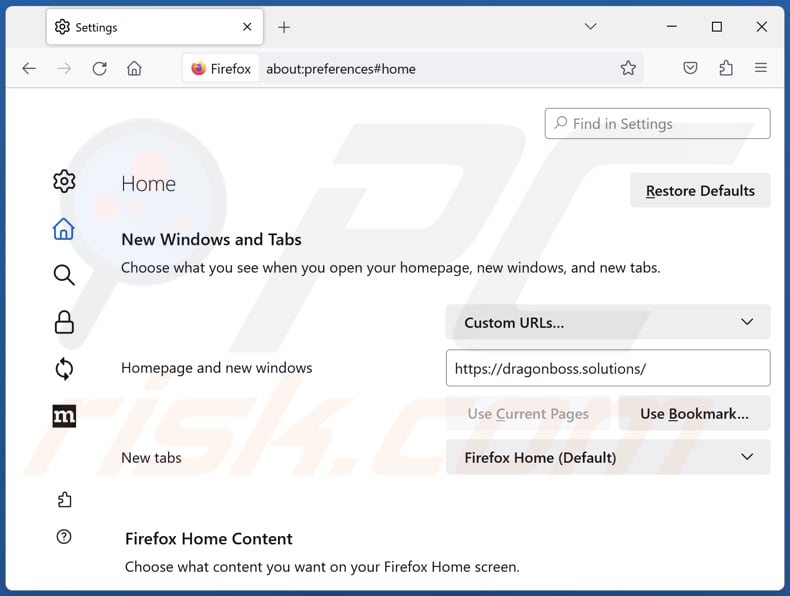
Um Ihre Startseite zurückzusetzen, klicken Sie auf das Firefox Menü-Symbol ![]() (obere rechte Ecke des Hauptfensters), wählen Sie dann "Einstellungen". Im geöffneten Fenster deaktivieren Sie "Dragon Angel", entfernen Sie hxxp://dragonboss.solutions und geben Sie Ihre bevorzugte Domäne ein, die sich dann jedes Mal öffnet, wenn Sie Mozilla Firefox starten.
(obere rechte Ecke des Hauptfensters), wählen Sie dann "Einstellungen". Im geöffneten Fenster deaktivieren Sie "Dragon Angel", entfernen Sie hxxp://dragonboss.solutions und geben Sie Ihre bevorzugte Domäne ein, die sich dann jedes Mal öffnet, wenn Sie Mozilla Firefox starten.
Standardsuchmaschine ändern:
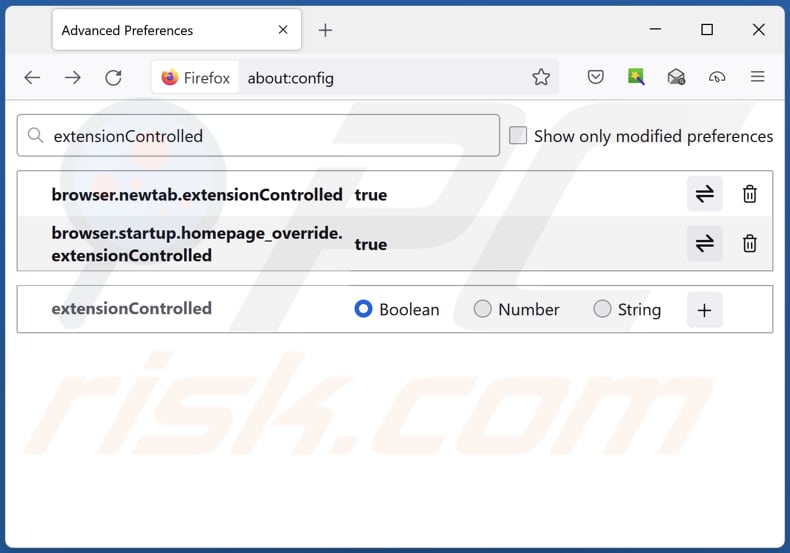
In der URL Adressleiste geben Sie "about:config" ein und drücken Sie die Eingabetaste. Klicken Sie auf "Risiko akzeptieren und fortfahren".
Im Suchfilter oben geben Sie "extensionControlled" ein. Stellen Sie beide Ergebnisse auf "falsch" ein, indem Sie entweder einen Doppelklick auf jeden Eintrag machen oder auf die Schaltfläche ![]() klicken.
klicken.
Alternative Methode:
Computernutzer, die Probleme mit der Entfernung von dragonboss.solutions weiterleitung haben, können Ihre Mozilla Firefox Einstellungen auf Standard zurücksetzen. Öffnen Sie Mozilla Firefox. In der oberen rechten Ecke des Hauptfensters klicken Sie auf das Firefox Menü ![]() , im geöffneten Menü klicken Sie auf das Hilfsmenü öffnen Feld
, im geöffneten Menü klicken Sie auf das Hilfsmenü öffnen Feld ![]()

Wählen Sie Problemlösungsinformationen.

Im geöffneten Fenster klicken Sie auf das Firefox Zurücksetzen Feld.

Im geöffneten Fenster bestätigen Sie, dass sie die Mozilla Firefox Einstellungen auf Standard zurücksetzen wollen, indem Sie auf das Zurücksetzen Feld klicken.

 Bösartige Erweiterungen von Safari entfernen:
Bösartige Erweiterungen von Safari entfernen:

Vergewissern Sie sich, dass Ihr Safari Browser aktiv ist und klicken Sie auf das Safari Menü. Wählen Sie dann Einstellungen...

Wählen Sie im Einstellungen Fenster den Erweiterungen Reiter aus. Suchen Sie nach allen kürzlich installierten, verdächtigen Erweiterungen und deinstallieren Sie sie.

Wählen Sie im Einstellungen Fenster den Allgemein Reiter aus und vergewissern Sie sich, dass Ihre Startseite auf eine bevorzugte URL eingestellt ist. Falls sie von einem Browserentführer verändert wurde, ändern Sie sie.

Wählen Sie im Einstellungen Fenster den Suche Reiter aus und vergewissern Sie sich, dass Ihre bevorzugte Internetsuchmaschine ausgewählt ist.
Alternative Methode:
Vergewissern Sie sich, dass Ihr Safari Browser aktiv ist und klicken Sie auf das Safari Menü. Vom sich aufklappenden Auswahlmenü wählen Sie Verlauf und Internetseitendaten löschen...

Wählen Sie im geöffneten Fenster Gesamtverlauf und klicken Sie auf das Verlauf löschen Feld.

 Bösartige Erweiterungen von Microsoft Edge entfernen:
Bösartige Erweiterungen von Microsoft Edge entfernen:

Klicken Sie auf das Edge Menüsymbol ![]() (in der oberen rechten Ecke von Microsoft Edge) und wählen Sie "Erweiterungen". Suchen Sie alle kürzlich installierten verdächtigen Browser-Add-Ons und entfernen Sie sie.
(in der oberen rechten Ecke von Microsoft Edge) und wählen Sie "Erweiterungen". Suchen Sie alle kürzlich installierten verdächtigen Browser-Add-Ons und entfernen Sie sie.
Ändern Sie Ihre Startseite und neue Registerkarteneinstellungen:

Klicken Sie auf das Menüsymbol Microsoft Edge (Chromium) ![]() (in der oberen rechten Ecke von Microsoft Edge) und wählen Sie "Einstellungen". Suchen Sie im Abschnitt "Beim Start" nach dem Namen des Browserentführers und klicken Sie auf "Deaktivieren".
(in der oberen rechten Ecke von Microsoft Edge) und wählen Sie "Einstellungen". Suchen Sie im Abschnitt "Beim Start" nach dem Namen des Browserentführers und klicken Sie auf "Deaktivieren".
Ändern Sie Ihre Standard-Internetsuchmaschine:

So ändern Sie Ihre Standardsuchmaschine in Microsoft Edge: Klicken Sie auf das Menüsymbol Microsoft Edge (Chromium) ![]() (in der oberen rechten Ecke von Microsoft Edge), wählen Sie "Datenschutz und Dienste", blättern Sie zum Ende der Seite und wählen Sie "Adressleiste". Suchen Sie im Abschnitt "In der Adressleiste verwendete Suchmaschinen" nach dem Namen der
(in der oberen rechten Ecke von Microsoft Edge), wählen Sie "Datenschutz und Dienste", blättern Sie zum Ende der Seite und wählen Sie "Adressleiste". Suchen Sie im Abschnitt "In der Adressleiste verwendete Suchmaschinen" nach dem Namen der
unerwünschten Internetsuchmaschine, und klicken Sie bei der Suche auf die Schaltfläche "Deaktivieren" in der Nähe der Suchmaschine. Alternativ können Sie auf "Suchmaschinen verwalten" klicken und im geöffneten Menü nach der unerwünschten Internetsuchmaschine suchen. Klicken Sie auf das Puzzlesymbol ![]() in der Nähe und wählen Sie "Deaktivieren".
in der Nähe und wählen Sie "Deaktivieren".
Alternative Methode:
Wenn Sie weiterhin Probleme mit der Entfernung von dragonboss.solutions weiterleitung haben, setzen Sie Ihre Microsoft Edge Browsereinstellungen zurück. Klicken Sie auf das Edge Menüsymbol ![]() (in der oberen rechten Ecke von Microsoft Edge) und wählen Sie Einstellungen.
(in der oberen rechten Ecke von Microsoft Edge) und wählen Sie Einstellungen.

Wählen Sie im geöffneten Einstellungsmenü die Option Einstellungen zurücksetzen.

Wählen Sie Einstellungen auf ihre Standardwerte zurücksetzen. im geöffneten Fenster bestätigen Sie, dass Sie die Microsoft Edge Einstellungen standardmäßig zurücksetzen wollen, indem Sie auf die Schaltfläche Zurücksetzen klicken.

- Wenn dies nicht geholfen hat, befolgen Sie diese alternativen Anweisungen, die erklären, wie man den Microfost Edge Browser zurücksetzt.
Zusammenfassung:
 Ein Browserentführer ist eine Art werbefinanzierter Software, die die Internetbrowser Einstellungen von Benutzern verändert, indem ihre Startseite und Standardsuchmaschine auf eine unerwünschte Internetseite geändert wird. Diese Art werbefinanzierter Software infiltriert das Betriebssystem der Benutzer meistens über kostenlose Software Downloads. Falls Ihr Download von einem Downloadklienten verwaltet wird, vergewissern Sie sich, dass Sie die beworbenen Symbolleisten, oder Anwendungen ablehnen, die versuchen, Ihre Startseite und Standardsuchmaschine zu verändern.
Ein Browserentführer ist eine Art werbefinanzierter Software, die die Internetbrowser Einstellungen von Benutzern verändert, indem ihre Startseite und Standardsuchmaschine auf eine unerwünschte Internetseite geändert wird. Diese Art werbefinanzierter Software infiltriert das Betriebssystem der Benutzer meistens über kostenlose Software Downloads. Falls Ihr Download von einem Downloadklienten verwaltet wird, vergewissern Sie sich, dass Sie die beworbenen Symbolleisten, oder Anwendungen ablehnen, die versuchen, Ihre Startseite und Standardsuchmaschine zu verändern.
Hilfe beim Entfernen:
Falls Sie Probleme beim Versuch dragonboss.solutions weiterleitung von Ihren Internetbrowsern zu entfernen haben, bitten Sie bitte um Hilfe in unserem Schadensoftware Entfernungsforum.
Kommentare hinterlassen:
Falls Sie zusätzliche Informationen über dragonboss.solutions weiterleitung, oder seine Entfernung haben, teilen Sie bitte Ihr Wissen im unten aufgeführten Kommentare Abschnitt.
Quelle: https://www.pcrisk.com/removal-guides/29426-dragon-angel-browser-hijacker
Häufig gestellte Fragen (FAQ)
Worin besteht der Zweck, Benutzer dazu zu zwingen, die Webseite dragonboss.solutions zu besuchen?
Indem sie Benutzer auf diese Seite umleiten, versuchen die Entwickler hinter den Browserentführungen, die Besucherzahlen der gefälschten Suchmaschine zu erhöhen. Dies kann geschehen, um Einnahmen durch Anzeigen zu generieren oder um Benutzerdaten zu sammeln. Insgesamt besteht das Ziel darin, Benutzer für finanzielle Zwecke auszunutzen.
Ist der Besuch von dragonboss.solutions eine Bedrohung für meine Privatsphäre?
Der Besuch von dragonboss.solutions kann eine potenzielle Bedrohung für Ihre Privatsphäre darstellen. Da dragonboss.solutions eine gefälschte Suchmaschine ist, die durch browserentführende Taktiken gefördert wird, kann sie Ihre browserbezogenen und anderen Daten sammeln und missbrauchen.
Wie hat ein Browserentführer meinen Computer infiltriert?
Es ist wahrscheinlich, dass ein Entführer über gebündelte Software, irreführende Pop-ups oder Anzeigen, App-Stores Dritter, Peer-to-Peer-Netzwerke, irreführende Webseiten oder Downloadprogramme Dritter in Ihren Browser gelangt ist. Dies sind die häufigsten Wege, die von Browserentführern genutzt werden.
Wird Combo Cleaner mir bei der Entfernung des Browserentführers Dragon Angel helfen?
Combo Cleaner führt umfassende Scans von Computern durch, um browserentführende Anwendungen effektiv zu identifizieren und zu entfernen. Im Gegensatz zu manuellen Entfernungsmethoden, die vor allem bei mehreren Entführern, die sich gegenseitig neu installieren können, problematisch sein können, bietet Combo Cleaner eine gründliche Lösung, indem unerwünschte Anwendungen gleichzeitig beseitigt werden.
Teilen:

Tomas Meskauskas
Erfahrener Sicherheitsforscher, professioneller Malware-Analyst
Meine Leidenschaft gilt der Computersicherheit und -technologie. Ich habe mehr als 10 Jahre Erfahrung in verschiedenen Unternehmen im Zusammenhang mit der Lösung computertechnischer Probleme und der Internetsicherheit. Seit 2010 arbeite ich als Autor und Redakteur für PCrisk. Folgen Sie mir auf Twitter und LinkedIn, um über die neuesten Bedrohungen der Online-Sicherheit informiert zu bleiben.
Das Sicherheitsportal PCrisk wird von der Firma RCS LT bereitgestellt.
Gemeinsam klären Sicherheitsforscher Computerbenutzer über die neuesten Online-Sicherheitsbedrohungen auf. Weitere Informationen über das Unternehmen RCS LT.
Unsere Anleitungen zur Entfernung von Malware sind kostenlos. Wenn Sie uns jedoch unterstützen möchten, können Sie uns eine Spende schicken.
SpendenDas Sicherheitsportal PCrisk wird von der Firma RCS LT bereitgestellt.
Gemeinsam klären Sicherheitsforscher Computerbenutzer über die neuesten Online-Sicherheitsbedrohungen auf. Weitere Informationen über das Unternehmen RCS LT.
Unsere Anleitungen zur Entfernung von Malware sind kostenlos. Wenn Sie uns jedoch unterstützen möchten, können Sie uns eine Spende schicken.
Spenden
▼ Diskussion einblenden